Rasējumu drukāšana programmā MS Visio ir svarīga prasme, kas ļauj efektīvi prezentēt darba rezultātus. Šajā rokasgrāmatā vienkāršos soļos izskaidrots, kā drukāt rasējumus Visio. Neatkarīgi no tā, vai vēlaties izdrukāt vienu lapu vai vairākas lapas, šeit uzzināsiet visu, kas jums jāzina.
Galvenie secinājumi
- Varat drukāt, izmantojot meklēšanas joslu, failu izvēlni vai tastatūras saīsni.
- Ir dažādas drukāšanas iespējas, tostarp printera, lappušu un formāta izvēle.
- Varat izvēlēties krāsu vai melnbalto drukāšanu un veikt papildu pielāgojumus.
Soli pa solim
Lai sāktu drukāšanu, vispirms atveriet zīmējumu, kuru vēlaties drukāt.
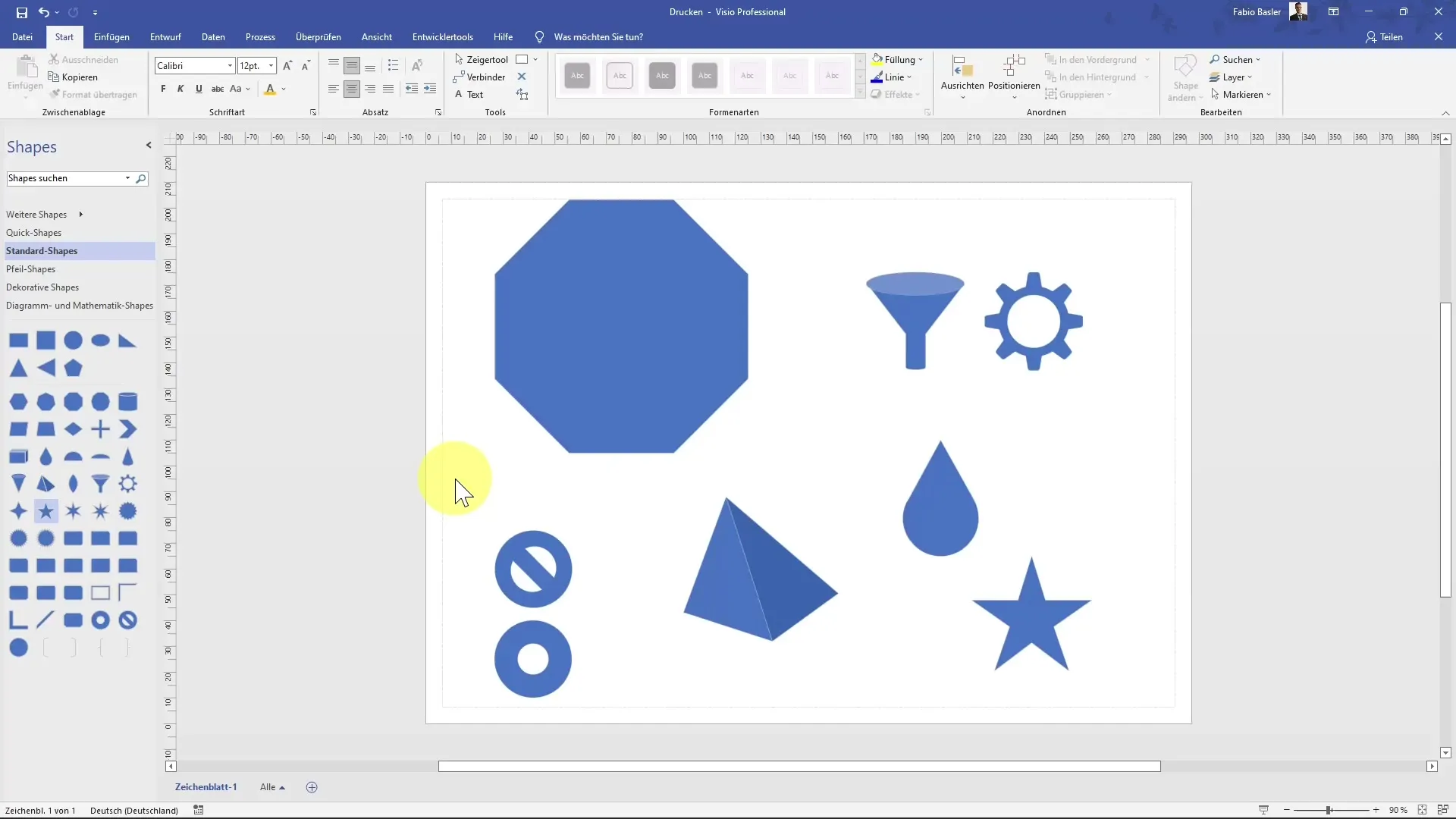
- Atveriet drukāšanas dialogu: Varat vienkārši doties uz meklēšanas joslu un ievadīt "Print" (Drukāt). Tādējādi jūs nonāksiet tieši pie drukāšanas dialoga.
Varat arī izvēlnē noklikšķināt uz "File" (Failu) un pēc tam uz "Print" (Drukāt).
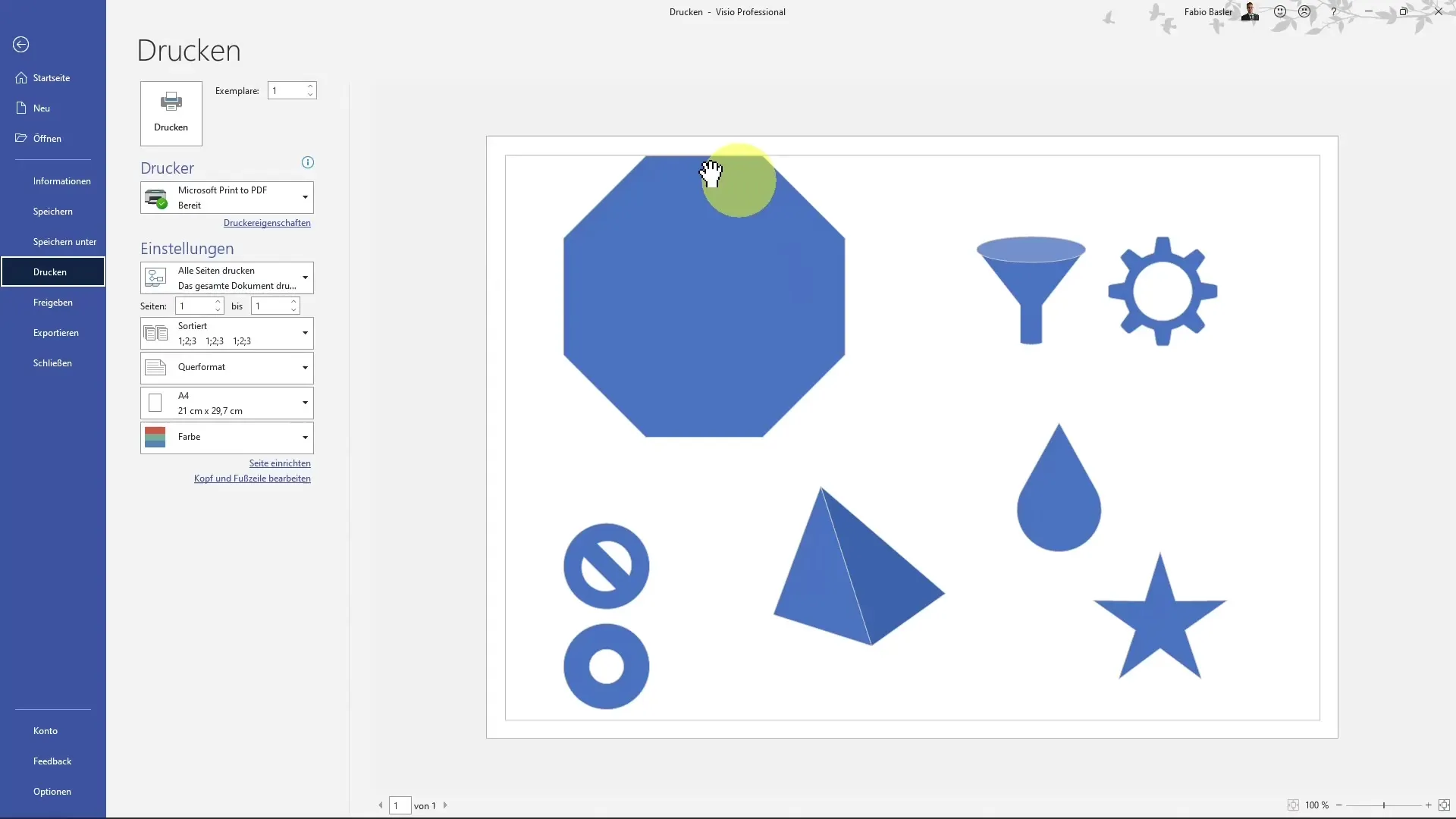
Vēl viena praktiska iespēja ir izmantot taustiņu kombināciju Ctrl + P, lai atvērtu drukāšanas dialogu.
- Drukāt, izmantojot ātrās piekļuves rīkjoslu: varat izmantot ātrās piekļuves rīkjoslu. Lai to izdarītu, dodieties uz "Visas komandas" un meklējiet "Drukāt".
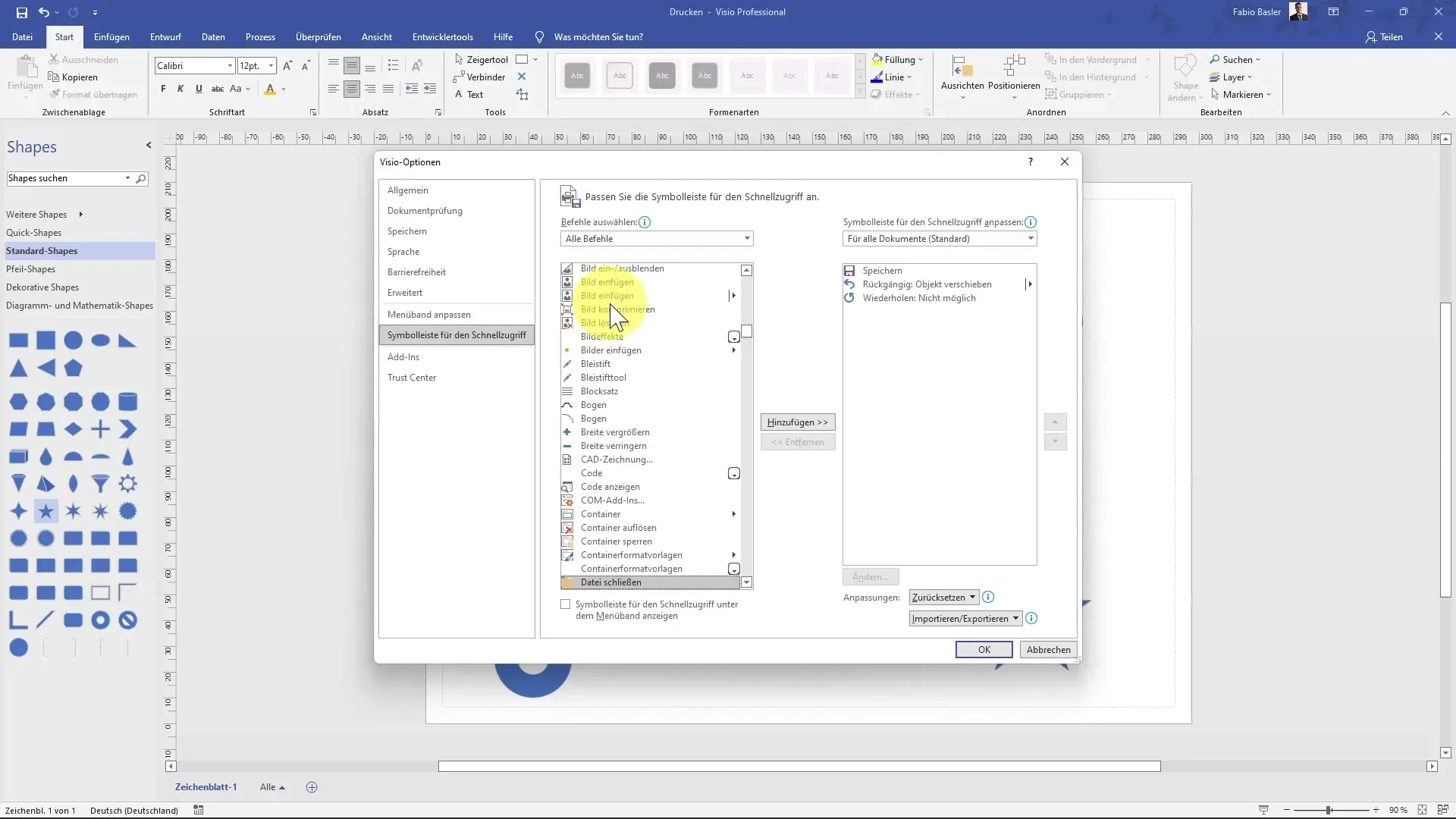
Pievienojiet šo komandu, lai vēl vairāk atvieglotu drukāšanas procesu.
- Pielāgot drukāšanas opcijas: Drukas dialogā atradīsiet dažādas opcijas. Varat izvēlēties, cik kopiju vēlaties izdrukāt un kādu printeri vēlaties izmantot.
- Atlasiet lapas: Ja rasējumā ir vairākas lapas, varat noteikt, kuras lapas vēlaties izdrukāt. Jūs varat vienkārši kontrolēt lapu skaitu vai pievienot jaunu rasējuma lapu.
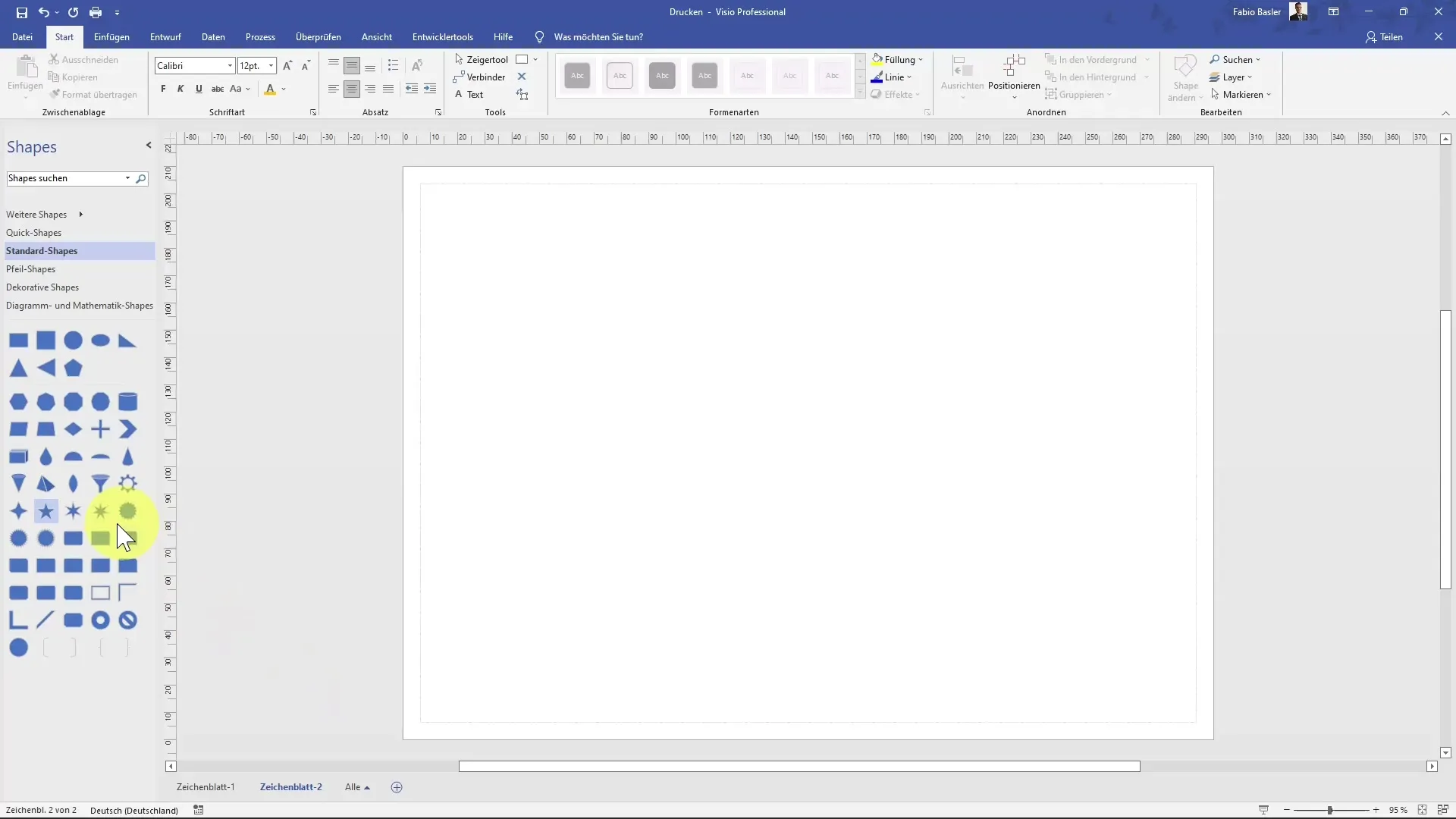
- Drukāt pašreizējo vai vairākas lapas: Varat izmantot opciju "Drukāt visas lapas", lai noteiktu, vai vēlaties izdrukāt tikai pašreizējo lapu vai vairākas lapas.
- Izvēlieties formātu un krāsu: Jums ir iespēja izvēlēties formātu (portreta vai ainavas), kā arī papīra izmēru (piemēram, A4 vai A3).
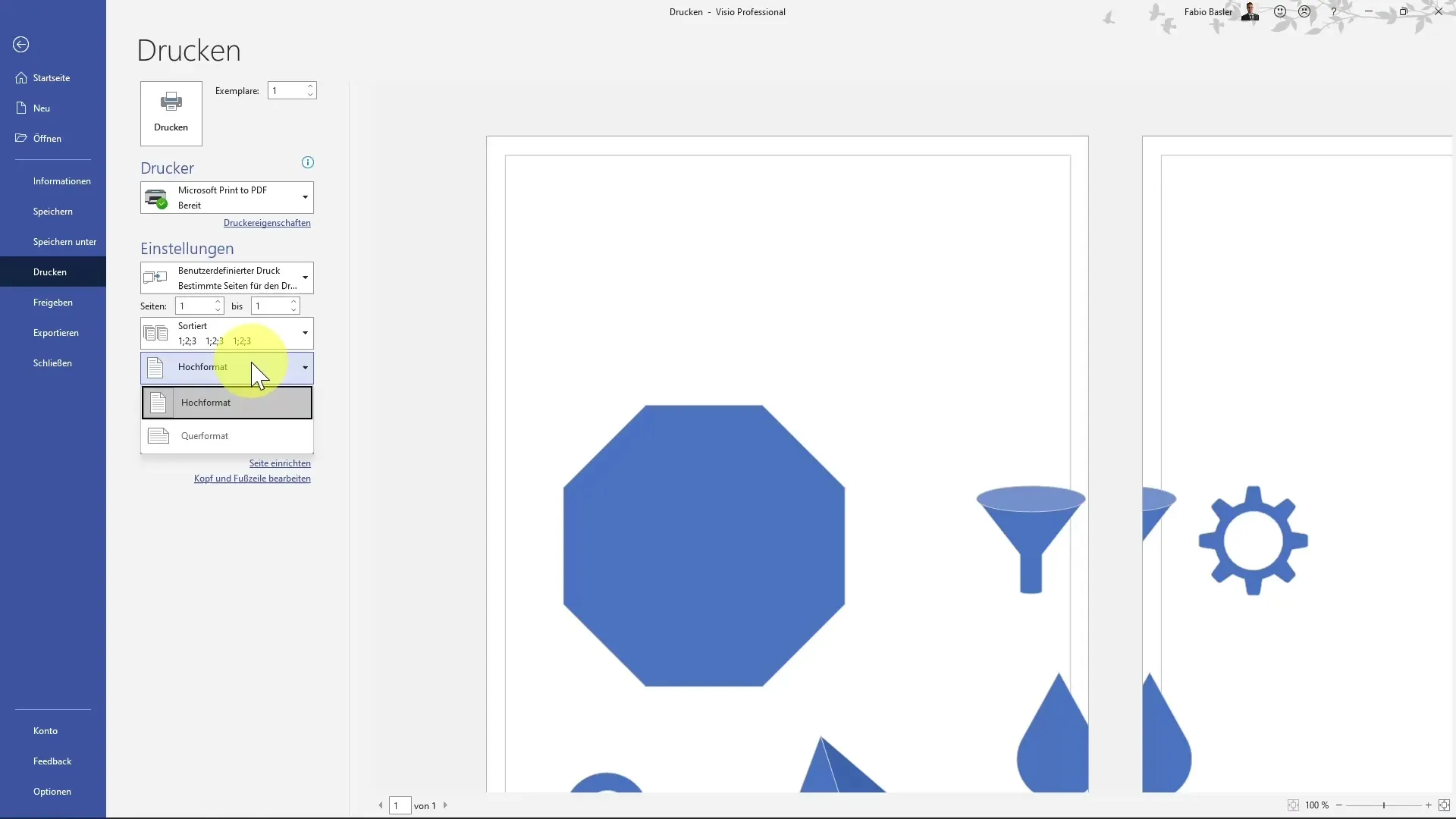
Varat arī norādīt, vai produkcijai jābūt krāsainai vai melnbaltai. Tomēr pārliecinieties, ka, drukājot melnbaltā formātā, visas formas tiek attēlotas atbilstoši.
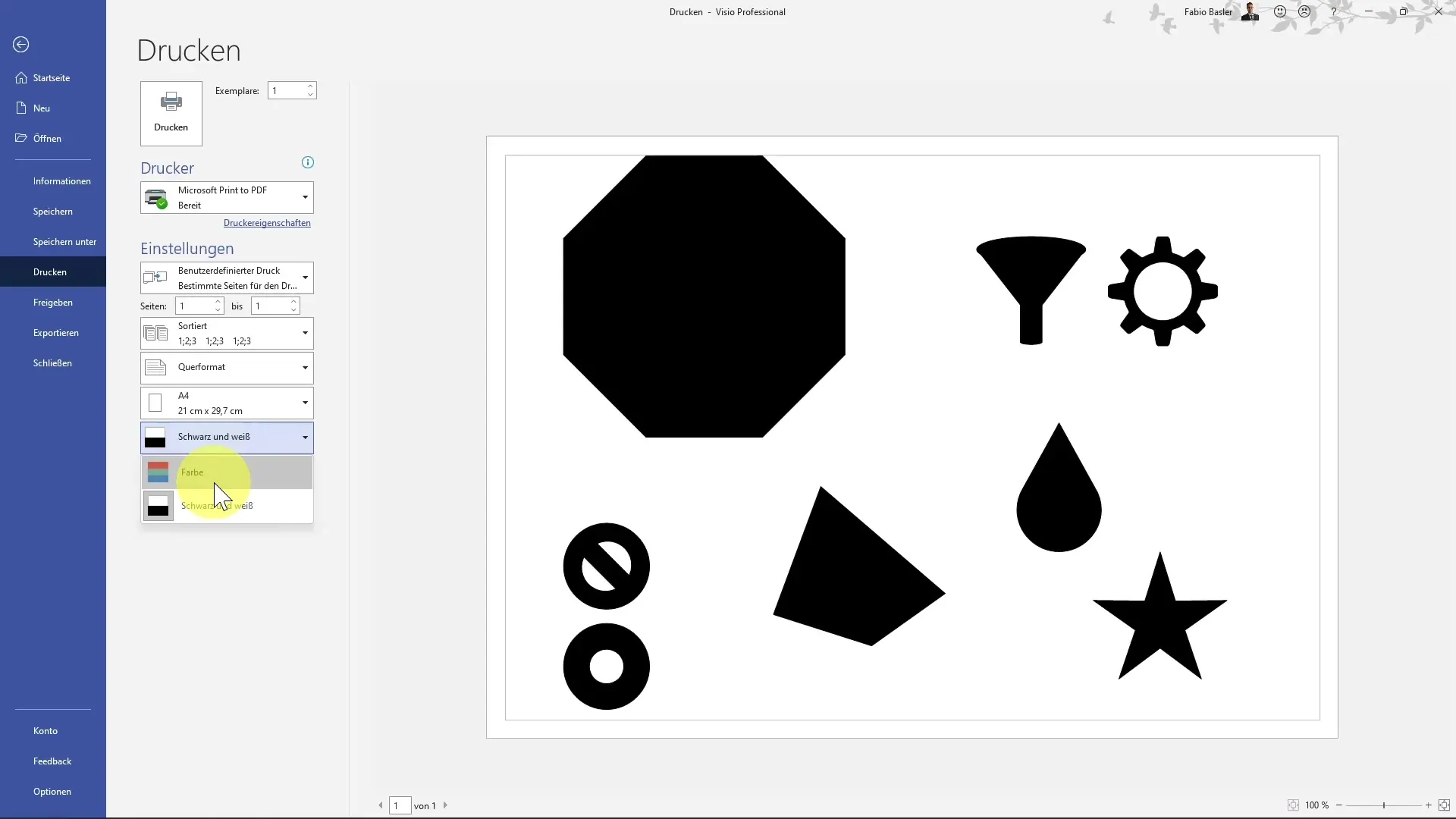
- Iestatiet lapu: Ja vēlaties veikt papildu pielāgojumus, varat noklikšķināt uz "Iestatīt lapu". Šeit varat pielāgot printera papīru, izvēlēties formātu un rediģēt galvenes un pēdas.
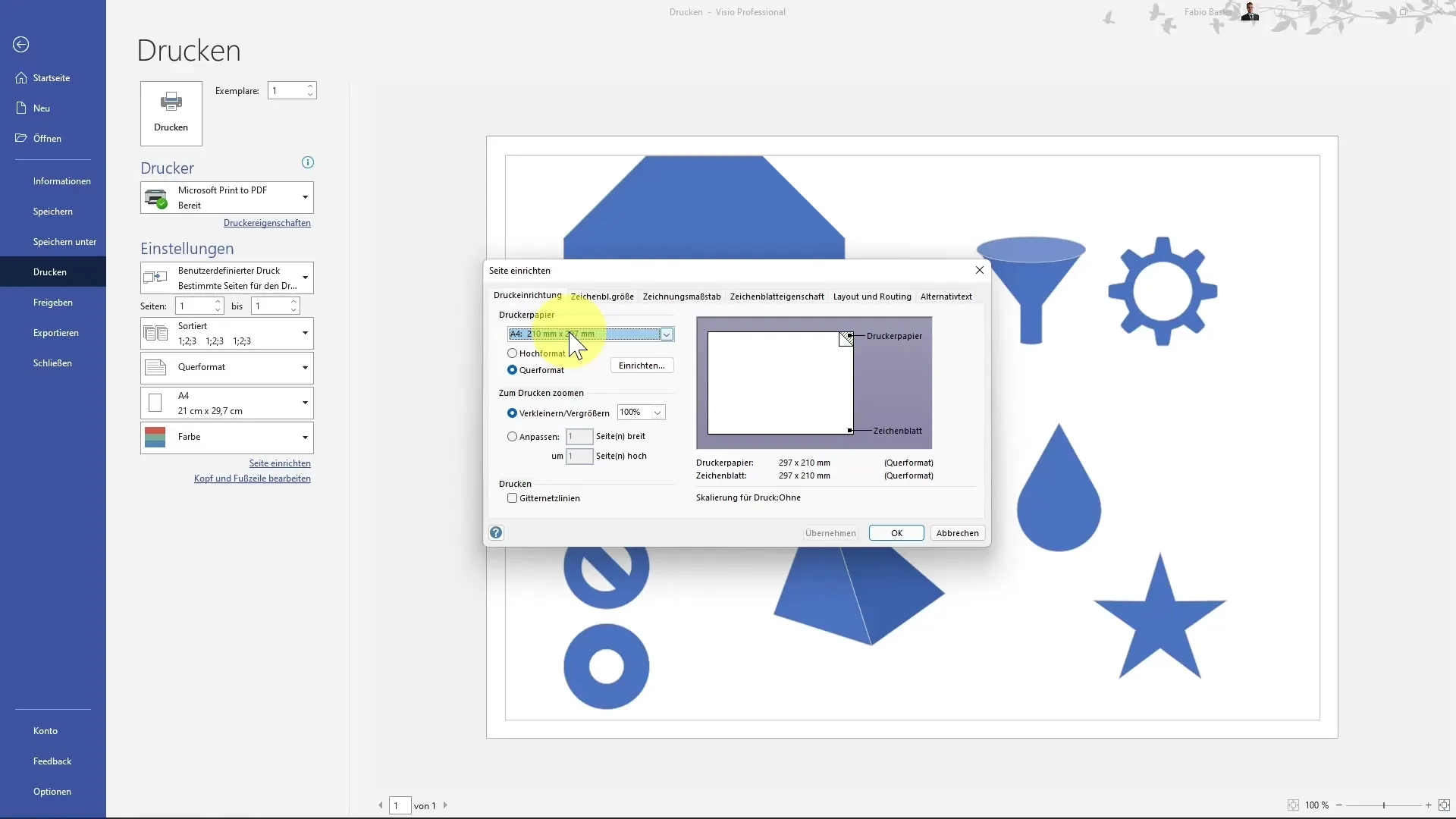
- Pārbaudīt drukāšanas iestatījumus: Nobeigumā vēlreiz pārbaudiet drukas iestatījumus. Lai to izdarītu, dodieties uz printera īpašībām, lai pārliecinātos, vai ir iestatītas visas vēlamās opcijas.
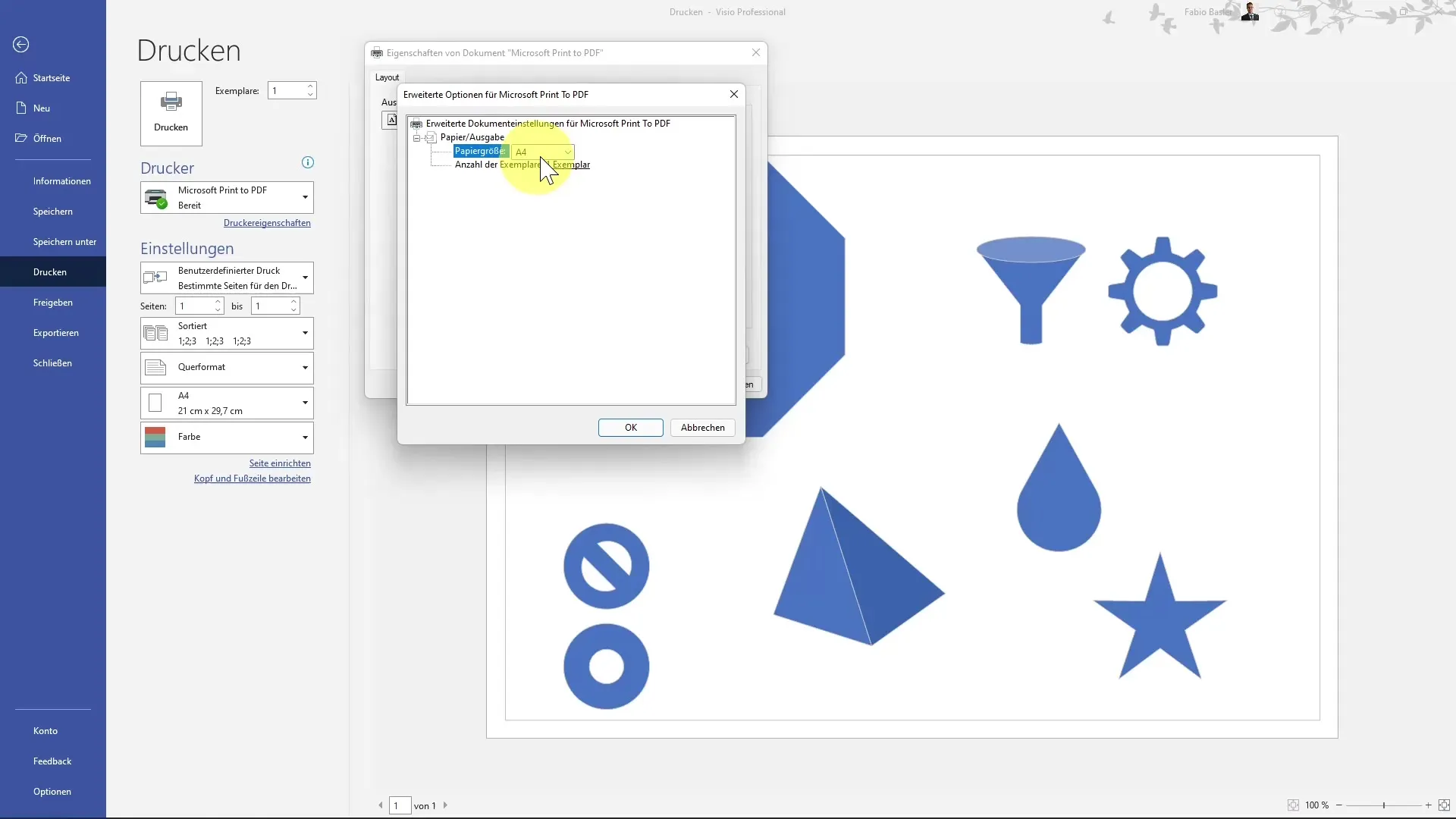
- Drukāt: Ja viss ir iestatīts pareizi, noklikšķiniet uz "Print", lai sāktu drukāšanas procesu.
Kopsavilkums
Drukāšana MS Visio ir vienkārša, ja zināt pareizos soļus. Izmantojot iepriekš aprakstītās metodes, jūs varat efektīvi izvietot savus rasējumus uz papīra un pielāgot tos atbilstoši savām prasībām.
Biežāk uzdotie jautājumi
Kā atvērt drukāšanas dialogu Visio programmā? Drukas dialogu var atvērt, izmantojot meklēšanas joslu, izvēlni "Failu" vai taustiņu kombināciju Ctrl + P.
Vai es varu izdrukāt vairākas lapas vienlaicīgi? Jā, drukāšanas dialogā varat norādīt, ka ir jādrukā vairākas lapas.
Kā izvēlēties printeri? Drukas dialogā no nolaižamajā sarakstā varat izvēlēties vajadzīgo printeri.
Vai drukāšanai ir krāsu opcijas? Jā, jūs varat izvēlēties, vai zīmējums ir jādrukā krāsains vai melnbalts.
Vai es varu mainīt drukāšanas formātu? Jā, drukāšanas dialogā varat mainīt lapas formātu uz portretu vai ainavu.


